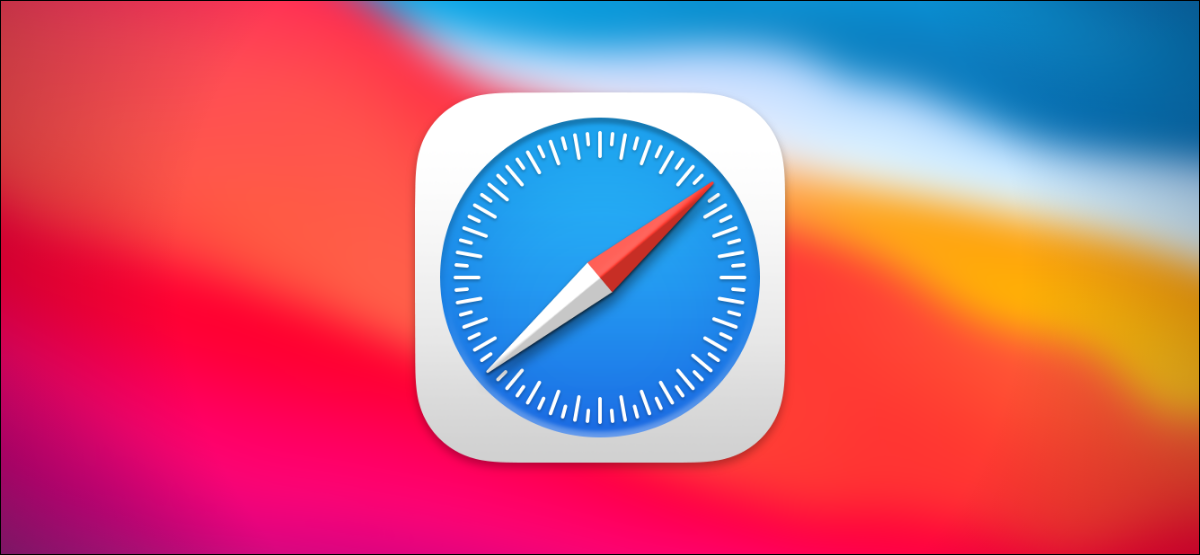
当您在 Safari 窗口中打开了数十个选项卡时,很难在选项卡栏中找到特定的选项卡。以下是如何在 Mac 上的 Safari 中快速搜索当前窗口中打开的标签页。
使用“标签概览”搜索标签
Safari 的选项卡概览屏幕(类似于 iPhone 和 iPad 上的选项卡切换器)包括一个内置功能,可让您搜索当前窗口中所有打开的选项卡。唯一的缺点是,如果您打开了多个 Safari 窗口,则必须在每个窗口中执行此操作。
首先,在 Mac 上打开 Safari 并在多个选项卡中访问多个站点。然后,单击 Safari 窗口右上角的“选项卡概览”按钮(看起来像一个正方形重叠另一个)。
(或者,您可以在菜单栏中选择“查看”>“选项卡概览”或按键盘上的 Shift+Command+\。)

您现在将在 Apple 称为“标签概览”的网格视图中看到所有打开的标签。如果您在 Mac 上使用现代版本的 Safari,您会在右上角看到一个“搜索标签”栏。
(如果您在那里没有看到搜索栏,请向上滚动以显示它。我们建议您立即更新 Safari, 因为使用较旧的浏览器存在巨大的安全隐患。)
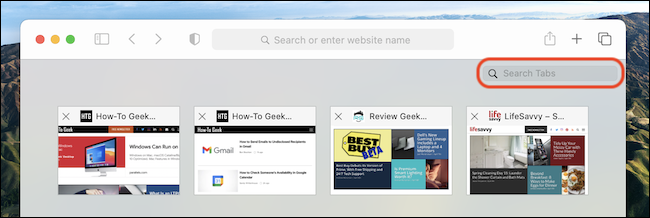
在 Safari 14 及更高版本的选项卡概览屏幕上,只需开始输入网站名称或您要搜索的页面的标题,无需单击搜索栏。在旧版本的 Safari 上,您需要先单击搜索栏或按 Command+F。
Safari 会立即开始过滤您的结果。找到要查找的选项卡后,单击其缩略图以切换到该选项卡。
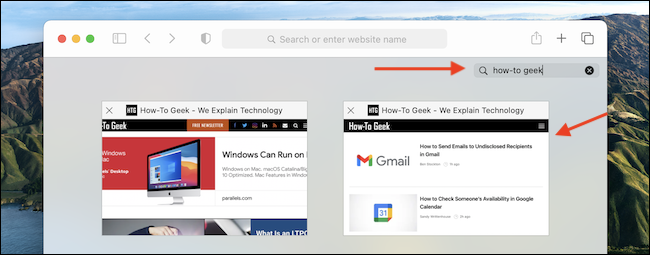
尽可能多地使用它来搜索标签。如果您在 iPhone 或 iPad 上使用 Safari 作为默认浏览器,则此功能也可在移动版 Safari 中使用!
正文完






